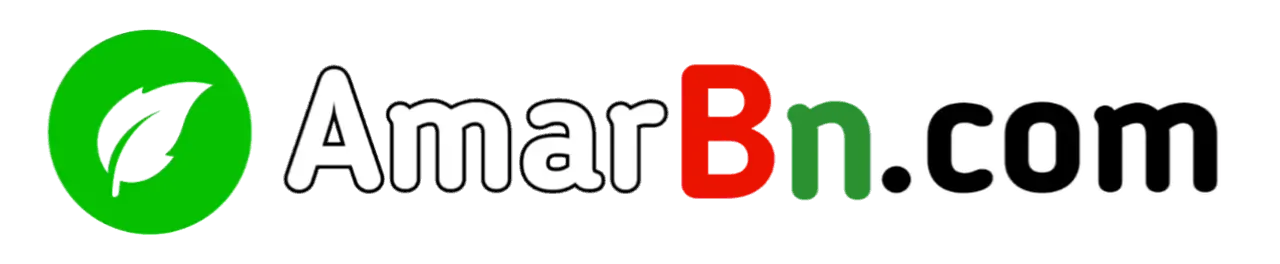ওয়েবসাইটকে গুগল সার্চ ইঞ্জিনে যুক্ত করুন
AmarBN নতুন একটি আর্টিকেলে আপনাদের সবাইকে স্বাগতম। আশাকরি সবাই ভালো আছেন। আপনাদের দোয়ায় ভালোবাসা আমিও মোটামুটি ভালোই আছি। আজকে অত্যন্ত নতুন একটি বিষয় নিয়ে আপনাদের সাথে আলোচনা করতে যাচ্ছি। আজকে আমি আপনাদের শেখাবো কিভাবে আপনার ওয়েবসাইডে গুগলে সার্চ কনসোলে এড করবেন।
আপনি একটি সাইট খুললেই কিন্তু সেটি গুগলে পাবলিস্ট হবে না। পাবলিশ করতে হলে আপনাকে কিছু প্রসেস ফলো করতে হবে। আজকের আর্টিকেলে আমি আপনাদের ফুল বিষয়টি এ টু জেড ভেঙে ভেঙে স্কিনশট সহকারে আলোচনা করব।
ওয়েবসাইটকে গুগলে পাবলিশ করার টিউটোরিয়াল
প্রথমেই আপনাদের চলে যেতে হবে ক্রোম ব্রাউজারে, গুগলে সার্চ করতে হবে “Google search console” লিখে।

এরপর আপনার সামনে নতুন এটি ইন্টারফেস আসবে নিচের স্ক্রিনশট এর মত। সার্চ রেজাল্টে আসা প্রথম লিংকে আপনি ক্লিক করবেন।

এখন আপনার সামনে নিজের স্ক্রিনশট এর মত একটি ইন্টারফেস আসবে। সেখান থেকে আপনি start now বাটনে ক্লিক করবেন।

এরপর আপনার সামনে নতুন একটি পেজ ওপেন হবে সেখানে আপনি দুটি অবজেক্ট দেখতে পাবেন Domain এবং URL prefix। সেখান থেকে আপনি URL prefix লেখার উপর ক্লিক করবেন।


এরপর নিচের ছবিতে আমি যেভাবে লিংক ইনপুট করেছি আপনিও ঠিক সেইভাবে আপনার ওয়েবসাইটের লিংক ইনপুট করবেন। ওয়েবসাইটের নাম খুবই ভাবে ইনপুট করবেন। যদি ভুল হয়ে থাকে নাম ইনপুট করেন তাহলে কিন্তু ভেরিফিকেশনে সমস্যা হবে। সঠিকভাবে ওয়েবসাইটের নাম ইনপুট করার পর continue বাটনে ক্লিক করবেন।

এরপর আপনার সামনে নতুন যে ওয়েব পেজটি ওপেন হবে সেখানে একটু খোঁজাখুঁজি করলে নিচের স্ক্রিনশট এর মত HTML Tag লেখাটি দেখতে পাবেন। HTML Tag সামনে একটি অ্যারো চিহ্নের মত চিহ্ন দেখতে পাবেন। ওই অ্যারো চিহ্নের উপর ক্লিক করুন।

এখন আপনার সামনে নতুন একটি PopUP উইন্ডো ওপেন হবে। সেখানে এটি কপি নামের বাটন দেখতে পাবেন। ওই কপি লেখার উপর ক্লিক করুন অটোমেটিক মেটা কোডটি কপি হয়ে যাবে।

এরপর আপনি চলে যাবেন আপনার ওয়ার্ডপ্রেস এর এডমিন প্যানেলে। একদম উপরে হাতের বাম দিকে একটি থ্রি লাইন আইকন দেখতে পাবেন সেই আইকনটির উপর ক্লিক করবেন।

তারপর আপনার সঙ্গে অনেকগুলো অপশন ওপেন হয়ে যাবে সেখান থেকে Appearance লেখাটির উপর ক্লিক করবেন।

তারপর আবার আপনার সামনে নিজের স্ক্রিনশট এর মত অনেকগুলো পপআপ উইন্ড ওপেন হবে। সেখান থেকে Theme file editor আপশনটির উপর ক্লিক করবেন।

তারপর নতুন একটি ওয়েব পেজ আপনার সামনে ওপেন হবে। এখান থেকে Theme Header লেখাটির উপর ক্লিক করবেন।

এখন নিজের স্ক্রিনশট এর মত আপনার সামনে একটি কোডিং এডিটর পেইজ ওপেন হবে। সেইখানে একটু ভালোভাবে লক্ষ্য করলে দেখতে পাবেন <head> নামে একটি ট্যাগ আছে। ওই <head> ট্যাগের নিচে আপনার কপি করা Mata Header Code টা পেস্ট করে দিন।

এরপর আপনি একটু নিচে স্ক্রল করলে দেখতে পাবেন Updeat File নামে একটি বাটন আছে। ওই বাটনটির উপর ক্লিক করবেন। এরপর আপডেট হওয়া পর্যন্ত অপেক্ষা করুন।

ওয়ার্ডপ্রেস এডমিন প্যানেলের কাজ শেষ। এবার আপনি চলে যাবেন আবার গুগল সার্চ কন্সলেন। এবং নিজের স্ক্রিনশট এর মত verify লেখা বাটনে ক্লিক করবেন।

এরপর আপনার সামনে নিজের স্ক্রিনশট এর মত একটি সাকসেসফুল নোটিফিকেশন আসবে। অর্থাৎ আপনার ওয়েবসাইটটি গুগলে পাবলিস্টের জন্য আবেদন করা সফল হয়েছে।

ব্যাস এখন কিছুদিন ওয়েট করুন দেখবেন অটোমেটিক আপনার ওয়েবসাইটি গুগলে পাবলিস্ট হয়ে গেছে। এজন্য আপনাকে সর্বোচ্চ সাত দিন এবং সর্বনিম্ন দুই থেকে তিন ঘন্টা ওয়েট করতে হতে পারে।
তো বন্ধুরা আজকে আর্টিকেলটি এখানেই শেষ করছি। আশা করি আর্টিকেলটি সবার ভালো লেগেছে। পরবর্তীতে কি নিয়ে আর্টিকেল চান সেটি অবশ্যই কমেন্ট বক্সে কমেন্ট করে জানাতে পারেন। নিত্য নতুন এরকম আর্টিকেল পেতে আমাদের চ্যানেল এবং ওয়েবসাইটের সাথে থাকতে পারেন।